Использование диска для установки модема
Рис 7.5. Использование диска для установки модема
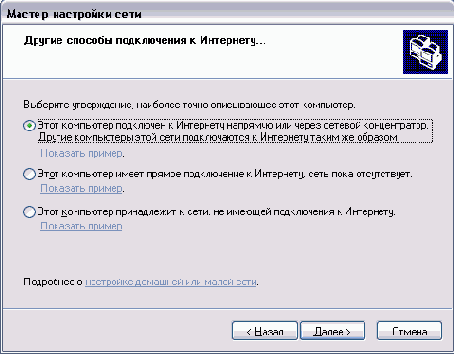
Этот диалог похож на предыдущий диалог для выбора модели модема. Обращаем ваше внимание, что большинство драйверов оборудования, выпущенного недавно, имеют цифровую подпись компании Microsoft. Большинство оборудования, выпущенного несколько лет назад, такой подписи не имеет, и в дальнейшем вы увидите предупреждение об этом. Выберите в появившемся списке тип вашего модема и нажмите кнопку Далее (Next). Появится следующий диалог (Рисунок 7.5),, который предложит выбрать порт для подключения модема.
Установите переключатель в положение Выбранные порты (Selected Ports), выберите в списке порт, к которому подключен ваш модем и нажмите кнопку Далее (Next). Начнется установка необходимых программ для работы вашего модема. Если вы использовали драйвер, разработанный не фирмой Microsoft, a производителем модема, возможно в драйвере будет отсутствовать цифровая подпись. В этом случае появится диалог с предупреждением. Данный диалог предупреждает вас о том, что не гарантируется работа драйвера, если он не был сертифицирован Microsoft. Однако в большинстве случаев драйвер модема даже при отсутствии сертификации будет работать вполне надежно, так что можно игнорировать данное предупреждение.
Нажмите кнопку Продолжить (Continue Anyway), чтобы продолжить установку. После небольшой паузы, связанной с копированием необходимых программ на ваш компьютер, появится заключительный диалог мастера установки оборудования. Нажмите кнопку Готово (Finish), чтобы закрыть этот диалог.
Теперь, когда модем установлен, система вернется к мастеру подключения к Интернету, от которого мы отвлеклись, чтобы установить и настроить модем. Появится очередной диалог мастера подключения к Интернету (Рисунок 7.6). В этом диалоге необходимо указать телефонный номер вашего поставщика услуг Интернета, а также, при необходимости, настроить дополнительные параметры. В соответствующих полях ввода введите телефонный код и номер вашего поставщика услуг Интернета. Обязательно указывайте код города и не бойтесь, чтр пррграмма устанрвления связи с поставщиком услух Интернета будет звонить с использованием междугородней телефонной связи. Если код города в этом поле совпадает с кодом, установленным при настройке вашего месторасположения (Рис, 7.2), то междугородняя связь использоваться не будет. Большинство современны поставщиков услуг Интернета не требуют указания никакю дополнительных параметров для подключения. Во необходимая информация будет автоматически получен непосредственно при подключении. Для работы с некрторымт другими поставщиками требуется настройка дополнительных параметров.
">
